Uwaga: Staramy się udostępniać najnowszą zawartość Pomocy w Twoim języku tak szybko, jak to możliwe. Ta strona została przetłumaczona automatycznie i może zawierać błędy gramatyczne lub nieścisłości. Chcemy, aby ta zawartość była dla Ciebie przydatna. Prosimy o powiadomienie nas, czy te informacje były pomocne, u dołu tej strony. Oto angielskojęzyczny artykuł do wglądu.
Aplikacja Word dla telefonów z systemem Android jest dostępna do bezpłatnego pobrania ze sklepu Google Play. Po jej zainstalowaniu skorzystaj z tego animowanego przewodnika, aby zapoznać się z kilkoma szybkimi poradami.
Gdzie są karty wstążki? Jak edytować plik?
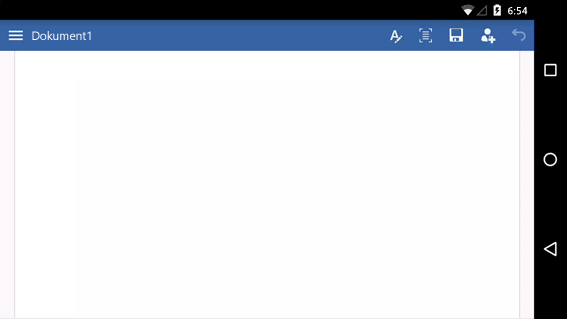
Próbujesz edytować plik lub znaleźć przycisk? Najpierw zaloguj się i otwórz plik. Następnie naciśnij przycisk Pokaż Wstążkę 
Zamykanie klawiatury
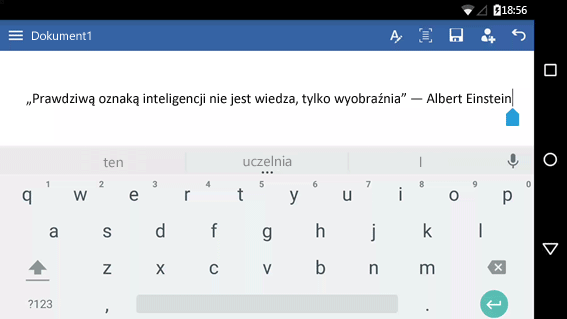
Klawiatura zasłania Twoją pracę? Naciśnij przycisk Wstecz telefonu. Pamiętaj, że przycisk Wstecz może wyglądać nieco inaczej niż ten pokazany tutaj.
Nie można pisać? Ukryj wstążkę!
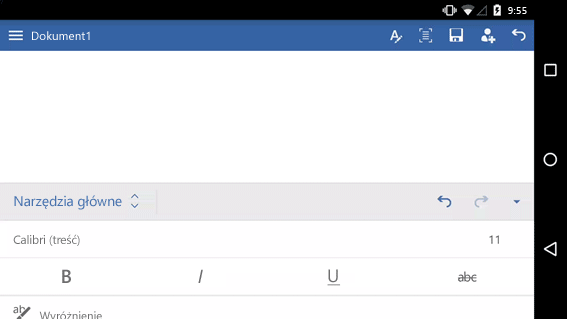
Jeśli chcesz pisać, najpierw ukryj wstążkę. Porada: możesz także ukryć wstążkę przy użyciu przycisku Wstecz telefonu.
Umieszczanie kursora
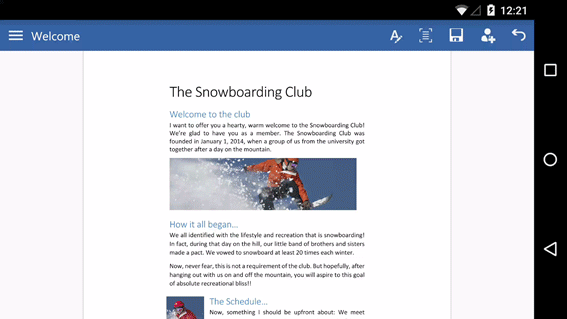
Naciśnij w dowolnym miejscu w tekście, nawet jeśli nie tam chcesz wstawić kursor. Następnie naciśnij i przytrzymaj niebieski uchwyt 
Zaznaczanie wyrazu lub akapitu
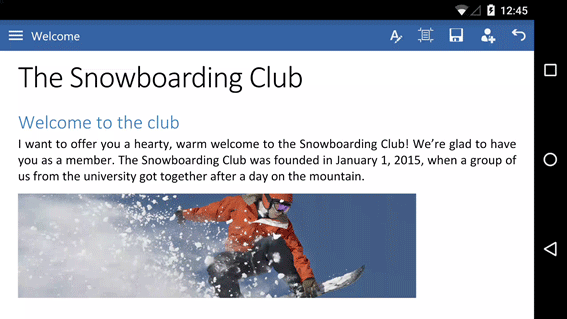
Naciśnij dwukrotnie wyraz, aby go zaznaczyć. W przypadku akapitu lub wiersza na liście — naciśnij trzy razy, aby go zaznaczyć.
Łatwiejsze czytanie i edytowanie
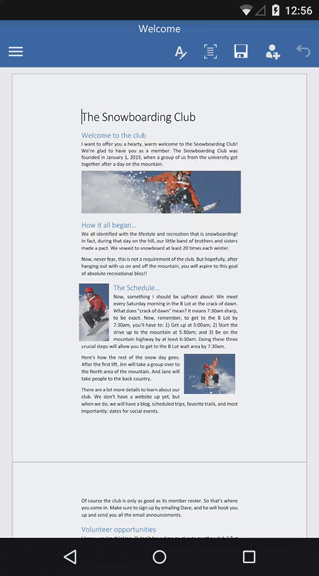
Naciśnij przycisk Widok Telefon komórkowy, aby wyświetlić podgląd dokumentu, który jest zoptymalizowana pod kątem telefonu. Po zakończeniu można zobaczyć, jak zostaną wydrukowane, naciskając przycisk Układ wydruku 
To nie wszystko
Udostępniamy trzy inne animowane przewodniki dla telefonu z systemem Android:










